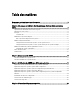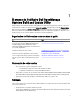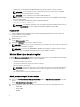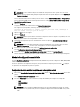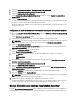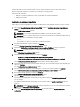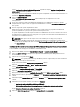Users Guide
système d'opération que vous souhaitez installer sur votre système et installe les lecteurs requis. Il possède une
interface simple pour configurer les contrôleurs de stockage pris en charge par Dell.
Vous pouvez utiliser SOI pour :
• Déployer un système d'exploitation sur votre système Dell
sans système d'exploitation
•
Adapter
votre système
Installation du système d'exploitation
Pour installer le système d'exploitation, par exemple, Red Hat Enterprise Linux 6.2 64-bit, effectuez les étapes suivantes :
1. Dans l'écran Accueil de Systems Build and Update Utility, cliquez sur Installation du système d'exploitation du
serveur dans le volet gauche.
L'écran Définir la date et l'heure apparaît.
REMARQUE : si vous voulez installer ESXi Flash ou HDD, insérez la carte SD ou la clé USB.
REMARQUE : Pour les systèmes yx2x, lorsque vous choisissez d'installer la version ESXi flash, SBUU active la
carte SD intégrée et l'USB interne au moyen de DTK
syscfg
. Pour appliquer ces jetons, le système passe par Lifecycle Controller.
2. Procédez aux modifications requises et cliquez sur Continuer.
La fenêtre Sélection d'un système d'exploitation à installer s'affiche.
3. Sélectionnez Red Hat Enterprise Linux 6.1 x86_64, Créer une partition d'utilitaires et cliquez sur Continuer.
REMARQUE : la partition d'utilitaires ne comporte pas d'outils RAID basés sur DOS.
L'écran Sélectionner la configuration RAID apparaît.
4. Sélectionnez l'une des options suivantes, puis cliquez sur Continuer :
– Appliquez la configuration RAID spécifiée dans Configuration matérielle
– Retain existing configuration on the system (Conserver la configuration existante sur le système).
L'écran Configurer la partition du disque pour Red Hat Enterprise Linux 6.1 x86_64 s'affiche.
5. Sélectionnez le système de fichiers pour la partition d'amorçage, saisissez la taille du disque virtuel disponible, puis
cliquez sur Continuer.
L'écran Configuration des adaptateurs réseau s'affiche.
6. Entrez les informations appropriées sur les adaptateurs réseau sur votre système et cliquez sur Continuer.
L'écran Entrer les informations de configuration pour Red Hat Enterprise Linux 6.1 x86_64 s'affiche.
7. Renseignez les champs appropriés et cliquez sur Continuer.
L'écran Résumé de l'installation du système d'exploitation s'affiche.
8. Cliquez sur Retour pour modifier les paramètres si nécessaire.
Pour enregistrer la configuration et l'exporter pour usage ultérieur, cliquez sur Revenir à la page d'accueil et
passez à l'étape 9 .
Pour appliquer immédiatement la configuration sur votre système, cliquez sur Appliquer maintenant et passez à
l'étape 11.
REMARQUE : l'option Appliquer maintenant est activée uniquement si vous n'avez sélectionné aucun système
dans l'écran Sélectionner un (des) système(s).
9. Dans l'écran Accueil de Systems Build and Update Utility qui apparaît, cliquez sur Appliquer/Exporter la
configuration.
9